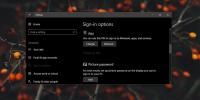Cómo mantener las notificaciones fuera del Centro de actividades en Windows 10
El centro de acción es donde se acumulan las notificaciones que has descartado. Es una buena forma de volver a visitarlos más tarde cuando tenga tiempo. Todas las aplicaciones que pueden mostrar notificaciones pueden, de forma predeterminada, apilarlas en el Centro de actividades. Si encuentra útiles las notificaciones de aplicaciones, pero no necesita que se acumulen en el Centro de actividades, puede mantenerlas fuera y puede hacerlo por aplicación. A continuación, le mostramos cómo puede mantener las notificaciones fuera del Centro de actividades.

Mantenga las notificaciones fuera del centro de acción
Abra la aplicación Configuración y vaya al grupo de configuración Sistema. Seleccione la pestaña Notificación y aplicaciones y desplácese por las aplicaciones hasta que encuentre la que desea mantener fuera del Centro de actividades. Pinchalo.

En la siguiente pantalla, verá una opción llamada "Mostrar notificaciones en el centro de acción" y se habilitará. Deshabilitarlo. No eliminará las notificaciones que ya están en el Centro de acción, sin embargo, las notificaciones que lleguen más tarde no se mostrarán allí.

Si habilita esta opción nuevamente, es decir, permite que las notificaciones de la aplicación se envíen al Centro de actividades, solo aparecerán las notificaciones que lleguen después de habilitar la opción. Las notificaciones que ya han sido entregadas y posteriormente rechazadas no aparecerán allí.
El Centro de acción no tiene exactamente mucho espacio. Enviar notificaciones es útil, pero eso no significa que todas las aplicaciones deberían hacerlo. Chrome, por ejemplo, no necesita sus notificaciones apiladas en el Centro de actividades en la mayoría de los casos. Probablemente pueda auditar su propia lista de aplicaciones y descubrir cuáles necesitan notificaciones para ir al Centro de actividades y cuáles no.
Para las notificaciones de aplicaciones que permite en el Centro de actividades, puede elegir cuántas notificaciones son visibles. El mínimo es de 3 notificaciones, todas las demás están contraídas bajo el título de la aplicación. No hay forma de reducirlo a una sola notificación, lo cual es una pena, ya que eso permitiría que se enumeren más aplicaciones allí. Con tres notificaciones por aplicación, en realidad solo hay espacio para que dos aplicaciones muestren notificaciones y luego tienes que desplazarte para ver las otras.
Si, incluso después de eliminar aplicaciones sin importancia del Centro de actividades, todavía tiene demasiadas notificaciones en él, puede usar la configuración de prioridad y hacer que aparezcan notificaciones de aplicaciones más importantes en la cima. La prioridad se establece nuevamente por aplicación. Todas las aplicaciones, por defecto, tienen prioridad "Normal".
Buscar
Mensajes Recientes
Altavoces de cambio automático (dispositivos de audio) basados en monitor primario
Si eres un entusiasta de la tecnología, o de alguna manera familiar...
Cómo usar una contraseña alternativa para una cuenta de Windows 10 Live
Si elige conectar su cuenta de Microsoft Live a su perfil de usuari...
Cómo obtener Windows Media Player en la actualización de Fall Creators
Microsoft ha estado despreciando algunas de sus aplicaciones más po...